Onedrive, Windows 10'da en çok kullanılan uygulamalardan biridir. Birçok Kullanıcı bir sorunla karşı karşıyadır. küçük resimler gösterilmiyor onedrive klasöründe. Kullanıcı, görüntüleri OneDrive'a yükledikten sonra başlangıçta ve daha önce herhangi bir sorun olmadan önizleme gösterdi. Ancak, şimdi tüm kullanıcıların görebildiği, önizleme değil, varsayılan görüntü simgesidir. Önizleme mevcut olmadığı ve hiç kimse resimleri özellikle adlandırmadığı için herhangi bir resmi belirlemek ve seçmek çok zorlaşıyor, bu nedenle bu sorun kullanıcılar için baş ağrısı haline geliyor. Ayrıca Onedrive'da küçük resim önizlemesini göremeyen kullanıcılardan biriyseniz, işte düzeltme.
Bilgisayarınızdaki onedrive klasöründeki küçük resimleri de görüntüleyemiyorsanız endişelenmenize gerek yok, çünkü yukarıda verilen adımlar sorununuzu kolayca çözebilir.
Düzeltme 1 - Onedrive ayarlarında istek üzerine dosyayı devre dışı bırakın
1. Tıklamak tek sürücü görev çubuğundaki simge.
2. Tıklamak üç nokta daha aşağıda.
3. Tıklamak ayarlar.
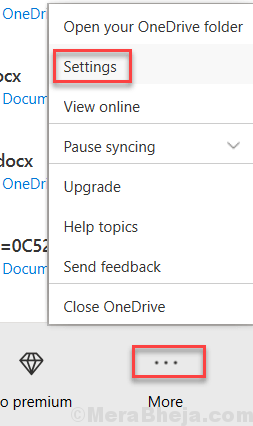
4. Tıklamak ayarlar sekme.
5. Şimdi, emin ol talep üzerine dosya seçeneği işaretli değil.
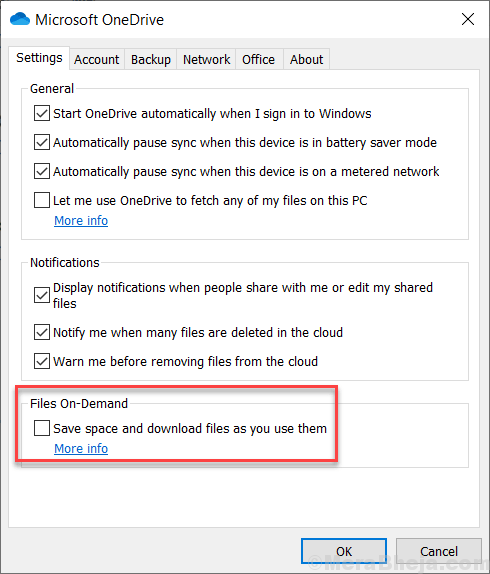
Düzeltme 2 - Onedrive uygulamasındaki ayarlar
1. Dosya gezginine gidin ve tıklayın görünüm.
2. Ekstra büyük simgeler, büyük simgeler veya orta simgeler seçeneklerinden birinin seçili olduğundan emin olun.
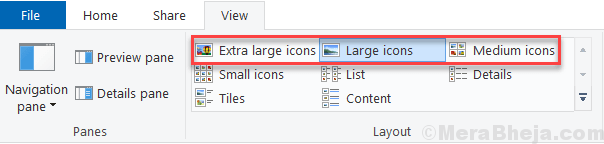
3. arama dosya gezgini seçenekleri Windows arama kutusunda.
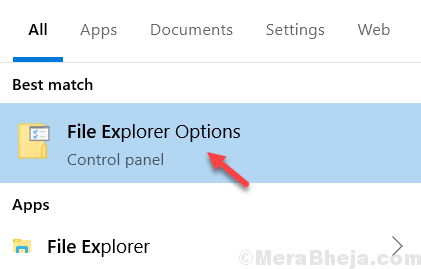
4. tıklamak görünüm sekme.
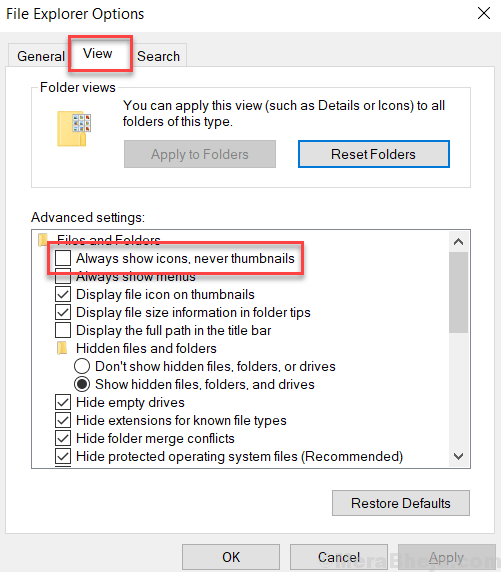
5. Emin olun Her zaman simgeleri asla küçük resimler göstermez işaretlenmemiş.
6. Şimdi basın windows tuşu + r birlikte açmak Çalıştırmak komut kutusu.
7. yazmak sysdm.cpl içinde ve tıklayın TAMAM MI.
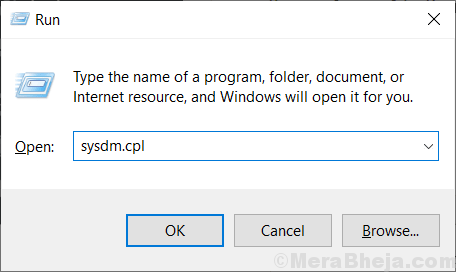
8. Tıklamak ileri sekme.
9. Tıklamak ayarlar.
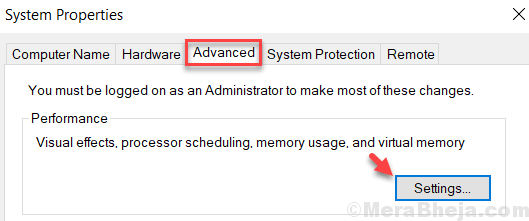
10. Emin olmak Simgeler yerine küçük resimleri göster seçeneği işaretlenir.
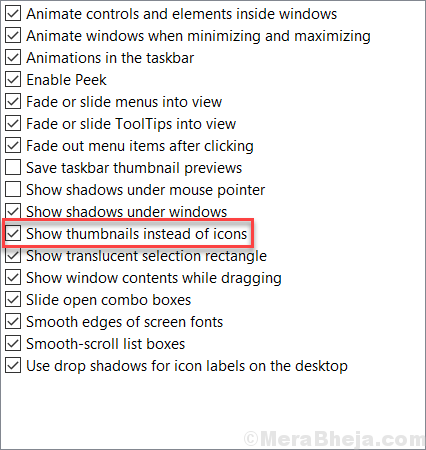
Şimdi devam edin ve klasörü açın. küçük resimleriniz sizin için orada olacak.
Umarım önizleme sorununuz bu makaleden çözülmüştür. Başka bir sorunla karşılaşırsanız, lütfen aşağıya bir yorum bırakın.


